-Метки
adobe photoshop cs2 gimp Маски Поздравляю анимашки антивирусы онлайн аудиокниги библиотека бордюры видео видео уроки вредные советы все о комнатных растениях генераторы девушки в png декор декоративные элементы делаем видеоролик делаем рамку диета дизайн досуг журналы и газеты заговоры и молитвы закон здоровье игры информер календарь калькулятор картинки кисти кластеры клипарт комплексная проверка на вирусы кроссворды кулинария маски для фш мастер-классы мои рамки мой комп молитвы музыка надписи напитки онлайн редактор изображений. онлайн фотошоп палитра плеер плэйкаст поисковик полезное полезности помощь блогеру природа проблемы программы прописи. зарядка для пальчиков радио разделители рамки рамки для записи рамки для фотошопа рамочки религия рукоделие сад и огород семья и дети скрап-наборы скрап-странички соленое тесто солнечные ступеньки (серия развивающих книг) стас михайлов стили стихи стройка схемы телевидение технология шитья уголки уроки уроки photoshop уроки фотошопа фитнес флеш-анимация фоны фоны для коллажей фотогенератор фоторедактор фотошоп фракталы холодный фарфор часы шаблоны шитье шторы ламбрекены экскурсия энциклопедия это интересно юмор
-Рубрики
- Помощь блогеру (8)
- Мои рамки (6)
- Религия (5)
- Фитнес (5)
- Gimp (4)
- Аудиокниги (4)
- Библиотека (4)
- Стас Михайлов (3)
- Журналы,газеты (3)
- Юмор (3)
- Принтер (2)
- Молитвы (2)
- Диета (2)
- Телевидение (2)
- Энциклопедия (2)
- Стихи (2)
- Часики (2)
- Гадания,Тесты (1)
- Праздники (1)
- Конвертер (1)
- Калькуляторы (1)
- Краткое содержание книг (1)
- Заговоры и молитвы (1)
- Напитки (1)
- Экскурсии (1)
- Поздравления (1)
- Будильник (1)
- Эпиграфы (1)
- Онлайн-переводчики (1)
- Анимация (1)
- Видео (12)
- Видео уроки (3)
- Все о комнатных растениях (1)
- Генераторы (13)
- Декор (4)
- Шнуровка (1)
- Уголки (1)
- Делаем рамку (1)
- Дизайн дневника (3)
- Досуг (12)
- закон (4)
- Звуки природы (1)
- Здоровье (17)
- Информер (3)
- Календарь (2)
- Кластеры (5)
- Клипарт (10)
- Клипарт новогодний (2)
- Клипарт осенний (1)
- Кулинария (28)
- Кумиры (1)
- Маски (13)
- Мастер-классы (5)
- Мой комп (26)
- Музыка (22)
- Палитра (3)
- Плэйкаст (1)
- Поисковик (7)
- полезности (38)
- Природа (3)
- программы (115)
- Радио (12)
- Рамки (5)
- Рамки для Фотошопа (3)
- Рукоделие (45)
- Холодный фарфор (9)
- Плетение из газет (3)
- Шитье (2)
- Сахарная мастика (2)
- Лоза (1)
- Макраме (1)
- Полимерная глина (1)
- Соленое тесто (1)
- Сад и огород (2)
- Семья и дети (32)
- Солнечные ступеньки (серия развивающих книг) (5)
- Прописи. Зарядка для пальчиков (3)
- Скрап-набор весенний (0)
- Скрап-набор детский (5)
- Скрап-набор зимний (0)
- Скрап-набор летний (3)
- Скрап-набор осенний (9)
- скрап-наборы (17)
- Стройка (3)
- Уроки (27)
- Фоны (3)
- Фотогенератор (5)
- Фоторедактор (4)
- Фотошоп (33)
- УРОКИ ФОТОШОПА от МАСТЕРОВ (1)
- Холодный фарфор (0)
- Шаблоны (1)
- Это интересно (24)
-Музыка
- Романтическая мелодия
- Слушали: 394920 Комментарии: 2
- Мелодии.Комп.-пианист Giovanni Marradi.Пианистка Р.Ахундова
- Слушали: 20748 Комментарии: 0
- Cafe Anatolia - Secret Garden
- Слушали: 1808 Комментарии: 2
- Музыка для души
- Слушали: 48384 Комментарии: 1
- Arseniy Yakshiyans - Vospominaniye o tebe
- Слушали: 6622 Комментарии: 0
-
Радио в блоге
[Этот ролик находится на заблокированном домене]
Добавить плеер в свой журнал
© Накукрыскин
Добавить плеер в свой журнал
© Накукрыскин
-Всегда под рукой
Всегда под рукой
-Поиск по дневнику
-Подписка по e-mail
-Статистика
Урок ФШ от Бабули. |
Цитата сообщения Angela_S
Урок ФШ от Бабули.
Урок для фотошопа.
Автор урока бабуля
Дорогие мои, предлагаю вам сделать коллаж по заявке Ольги Читахян.
Урок для начинающих.В своих работах вы можете использовать свой материал.
Материал использованный в уроке взят из открытых источников и авторские права принадлежат их авторам.
Материалы
ссылка
Оригинал коллажа(К сожалению, Ольга не дала ссылку на сайт)

Мой коллаж называется "Одинокий парусник"
Итак, приступим.
1. Создать новый документ 900х800 72пикс.
2. Открыть картинку "Море на закате", перенести ее на свой документ, не забываем снять замочек двойным кликом ЛКМ, или как на скриншоте
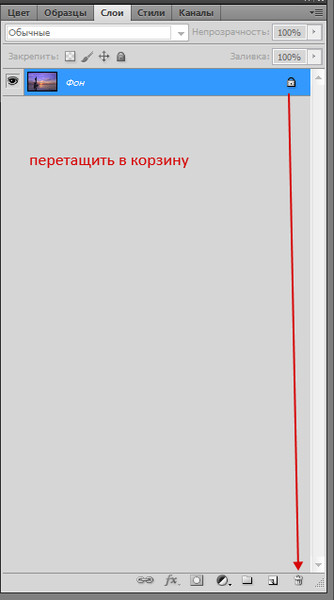
3. Редактирование - трансформирование - отразить по горизонтали.Разместить как на скрине.
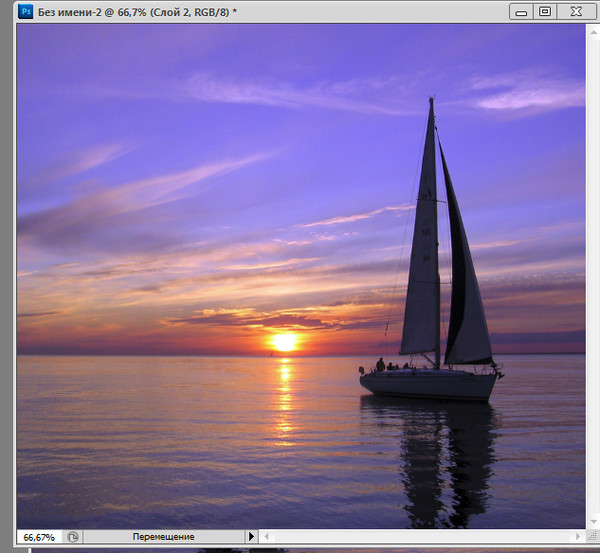
4. Берем инструментом "пипетка" цвет с картинки и заливаем нижний прозрачный слой. Это будет фон нашего коллажа.
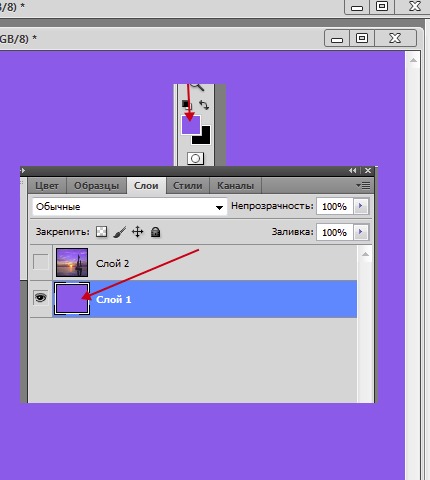
5. Возвращаемся на слой с картинкой.
6. Просмотр - новая направляющая, создаем направляющую 10%, вертикальную
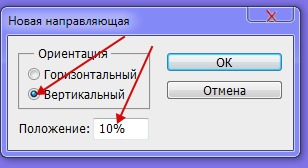
Таким же образом создаем вертикальную направляющую на 90%, и две горизонтальных на 10% и на80%
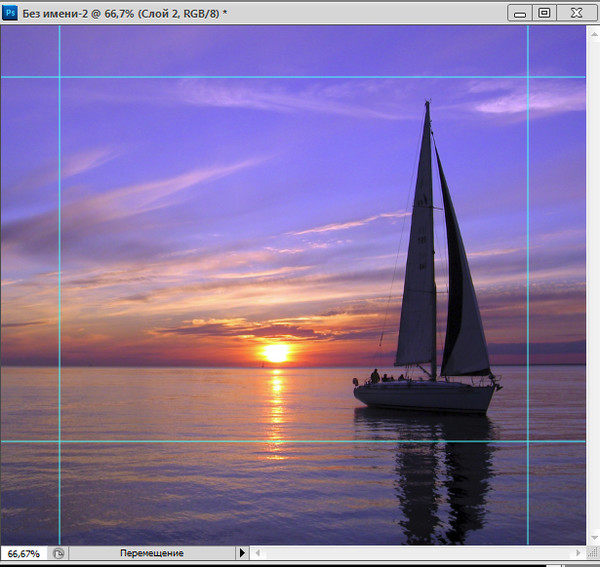
Направляющие нужны для того, чтобы скопировать ровную картинку на новый слой. Кто умеет делать это без направляющих, делает по-своему.
7.Инструментом "прямоугольная область" выделяем центр картинки по направляющим.
8. Слои - Новый - Скопировать на новый слой. Теперь можно удалить направляющие Просмотр - удалить.
9. Создадим тень маленькой картинке, жмем значок fx внизу палитры слоев, выбираем "тень", непрозрачность 75, угол 120, 5/0/40
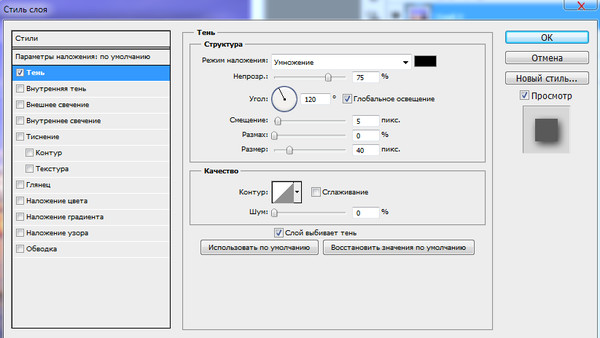
Стоя на этом слое кликаем ПКМ по треугольничку и выбираем "образовать слой".
В результате у нас образовался новый слой с тенью.
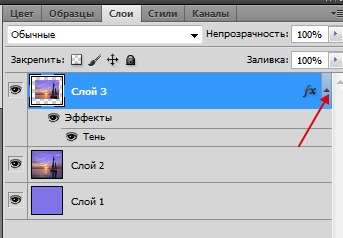
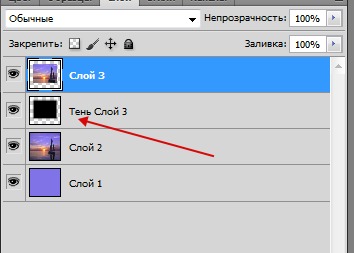
10. Поменять основной цвет на белый. Стоим на слое с маленькой картинкой. Создаем новый слой. Зажав клавишу Ctrl, кликаем по иконке картинки - получаем выделение.
Редактирование - Выполнить обводку, ставим значения как на скрине.

11. Переходим на слой с большой картинкой. Создать новый слой.
Инструментом "прямоугольная область" делаем выделение произвольное,
Редактирование - выполнить обводку - значения те же, что и в предыдущий раз.
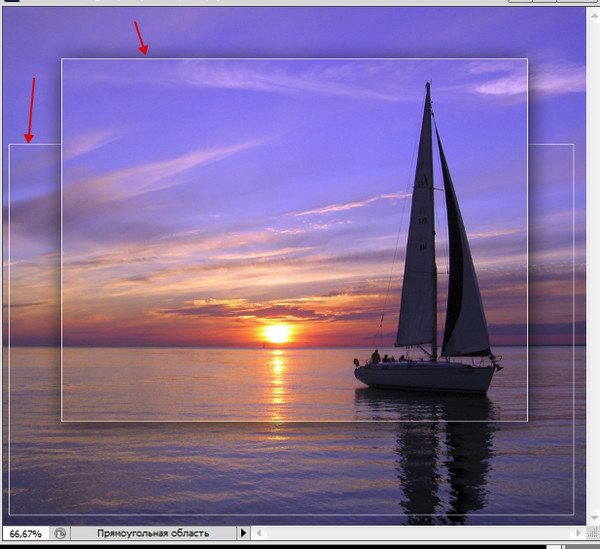
На данном этапе слои выглядят так
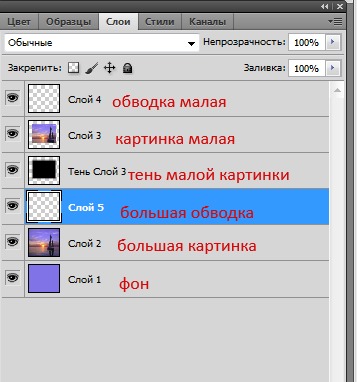
12. Активировать инструмент "ластик", кисть мягкая, 150-160 пикс.
Начинаем стирать лишнее с большой картинки смотрите на оригинале.
Примерно так

13. Переходим на слой с тенью. Редактирование - Свободное трансформирование. Зажав клавишу Ctrl, потянуть за верхний правый узел вправо, затем, за левый верхний узел влево.

На мой взгляд, тень слишком темная для данной картинки, уменьшаю ее непрозрачность до 80%.
Активировать инструмент "ластик" с предыдущими настройками и аккуратно убрать тень примерно от середины вниз и справа налево тоже до середины
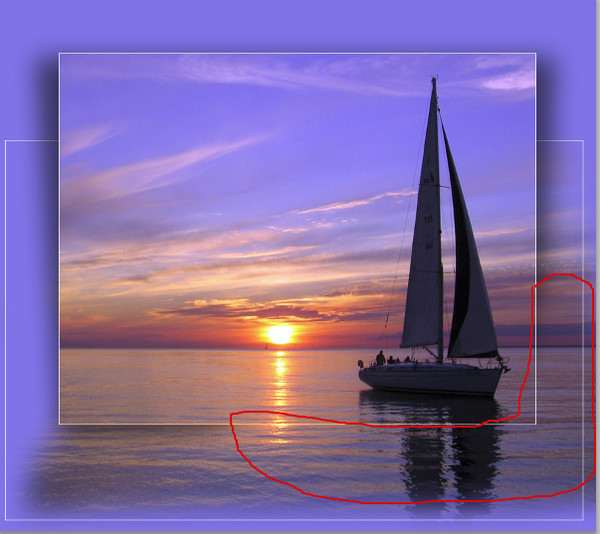
14. Переходим на слой с малой обводкой и также, ластиком аккуратно убираем часть обводки в тех же местах, что и тень.
15. Открываем клипарт "чайки", переносим на свою работу, свободным трансформированием делаем нужный размер чаек и размещаем на свое усмотрение.
16. Объединить видимые слои.
17. Поставить свою подпись.
18. Уменьшить размер работы до 600 пикс. по ширине.
Сохраняем и хвастаемся здесь, в комментариях.

P.S. Конечно, по правилам наложения свето -тени, надо бы чаек немного затемнить, так как солнце находится сзади. Но уж очень миленькие они и не захотелось их притемнять.
На этом урок заканчиваю, всем успеха!
С уважением, бабуля.
Автор урока бабуля
Дорогие мои, предлагаю вам сделать коллаж по заявке Ольги Читахян.
Урок для начинающих.В своих работах вы можете использовать свой материал.
Материал использованный в уроке взят из открытых источников и авторские права принадлежат их авторам.
Материалы
ссылка
Оригинал коллажа(К сожалению, Ольга не дала ссылку на сайт)

Мой коллаж называется "Одинокий парусник"
Итак, приступим.
1. Создать новый документ 900х800 72пикс.
2. Открыть картинку "Море на закате", перенести ее на свой документ, не забываем снять замочек двойным кликом ЛКМ, или как на скриншоте
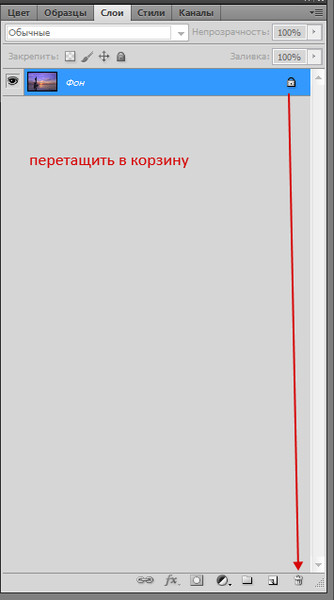
3. Редактирование - трансформирование - отразить по горизонтали.Разместить как на скрине.
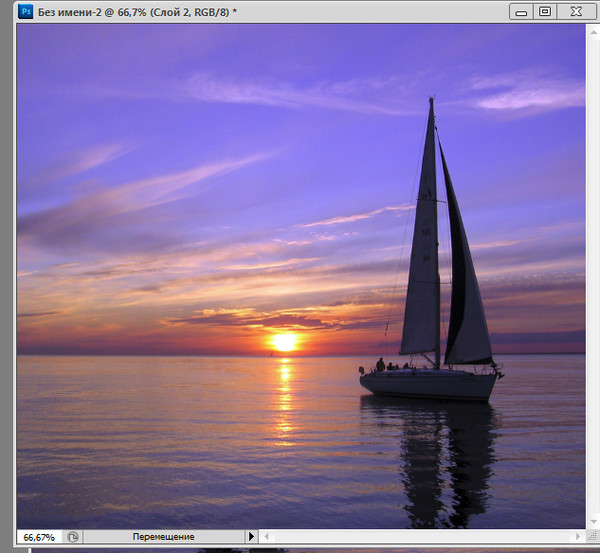
4. Берем инструментом "пипетка" цвет с картинки и заливаем нижний прозрачный слой. Это будет фон нашего коллажа.
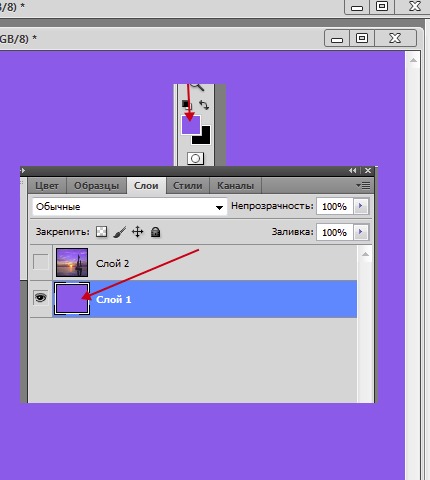
5. Возвращаемся на слой с картинкой.
6. Просмотр - новая направляющая, создаем направляющую 10%, вертикальную
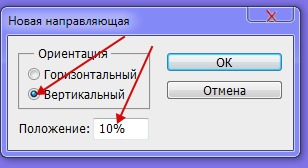
Таким же образом создаем вертикальную направляющую на 90%, и две горизонтальных на 10% и на80%
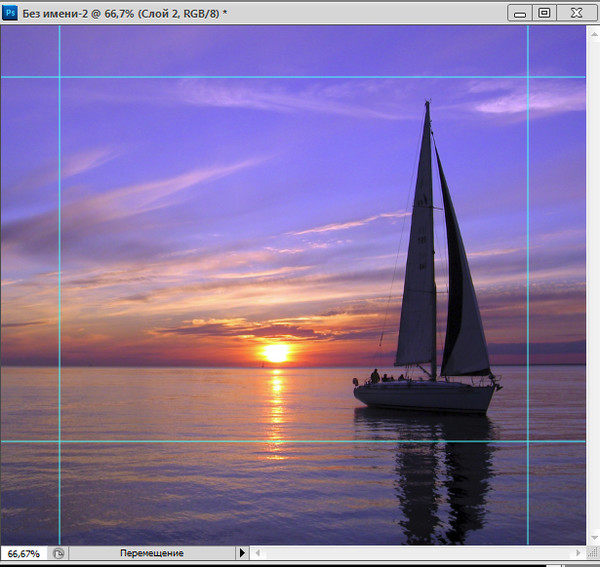
Направляющие нужны для того, чтобы скопировать ровную картинку на новый слой. Кто умеет делать это без направляющих, делает по-своему.
7.Инструментом "прямоугольная область" выделяем центр картинки по направляющим.
8. Слои - Новый - Скопировать на новый слой. Теперь можно удалить направляющие Просмотр - удалить.
9. Создадим тень маленькой картинке, жмем значок fx внизу палитры слоев, выбираем "тень", непрозрачность 75, угол 120, 5/0/40
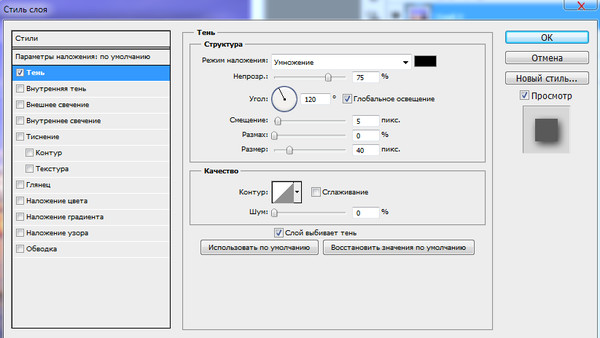
Стоя на этом слое кликаем ПКМ по треугольничку и выбираем "образовать слой".
В результате у нас образовался новый слой с тенью.
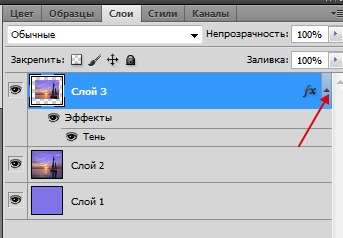
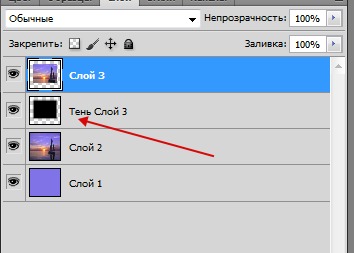
10. Поменять основной цвет на белый. Стоим на слое с маленькой картинкой. Создаем новый слой. Зажав клавишу Ctrl, кликаем по иконке картинки - получаем выделение.
Редактирование - Выполнить обводку, ставим значения как на скрине.

11. Переходим на слой с большой картинкой. Создать новый слой.
Инструментом "прямоугольная область" делаем выделение произвольное,
Редактирование - выполнить обводку - значения те же, что и в предыдущий раз.
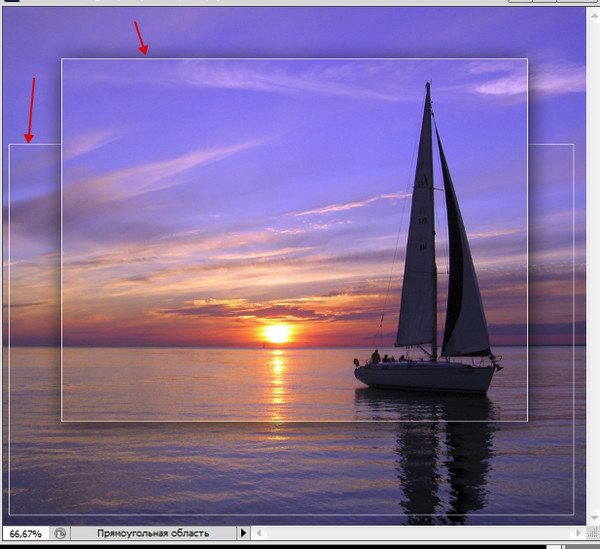
На данном этапе слои выглядят так
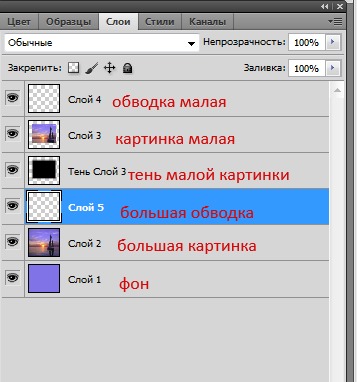
12. Активировать инструмент "ластик", кисть мягкая, 150-160 пикс.
Начинаем стирать лишнее с большой картинки смотрите на оригинале.
Примерно так

13. Переходим на слой с тенью. Редактирование - Свободное трансформирование. Зажав клавишу Ctrl, потянуть за верхний правый узел вправо, затем, за левый верхний узел влево.

На мой взгляд, тень слишком темная для данной картинки, уменьшаю ее непрозрачность до 80%.
Активировать инструмент "ластик" с предыдущими настройками и аккуратно убрать тень примерно от середины вниз и справа налево тоже до середины
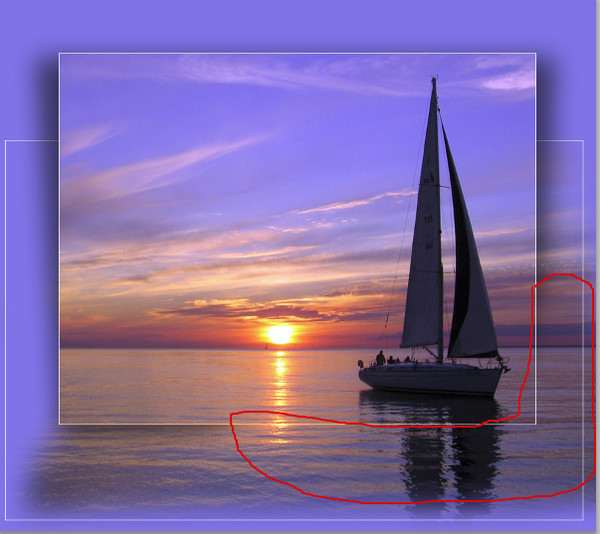
14. Переходим на слой с малой обводкой и также, ластиком аккуратно убираем часть обводки в тех же местах, что и тень.
15. Открываем клипарт "чайки", переносим на свою работу, свободным трансформированием делаем нужный размер чаек и размещаем на свое усмотрение.
16. Объединить видимые слои.
17. Поставить свою подпись.
18. Уменьшить размер работы до 600 пикс. по ширине.
Сохраняем и хвастаемся здесь, в комментариях.

P.S. Конечно, по правилам наложения свето -тени, надо бы чаек немного затемнить, так как солнце находится сзади. Но уж очень миленькие они и не захотелось их притемнять.
На этом урок заканчиваю, всем успеха!
С уважением, бабуля.
| Рубрики: | Фотошоп/ УРОКИ ФОТОШОПА от МАСТЕРОВ |
Понравилось: 6 пользователям
Вторник, 24 Июня 2014 г. 23:21ссылка
Пожалуйста.
| Комментировать | « Пред. запись — К дневнику — След. запись » | Страницы: [1] [Новые] |







